Slett denne mappen trygt og forbedre systemytelsen
- Windows Panther-mappe inneholder loggfiler for hver Windows 11-oppdatering, installasjon og oppsett.
- Det gjør det for å holde oversikt over alt og er et viktig aspekt ved å gjenopprette systemet til en tidligere versjon.
- Du kan slette den for å forbedre systemytelsen uten problemer, akkurat som å slette enhver form for midlertidig fil.
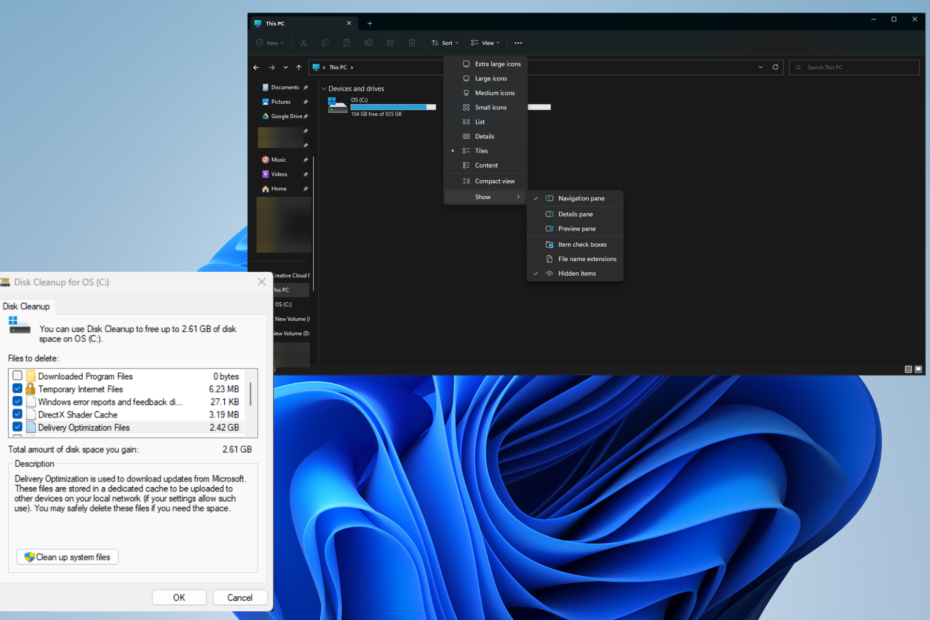
XINSTALLER VED Å KLIKKE LAST NED FILEN
Denne programvaren vil reparere vanlige datamaskinfeil, beskytte deg mot filtap, skadelig programvare, maskinvarefeil og optimalisere PC-en for maksimal ytelse. Løs PC-problemer og fjern virus nå i tre enkle trinn:
- Last ned Restoro PC Repair Tool som følger med patentert teknologi (patent tilgjengelig her).
- Klikk Start søk for å finne Windows-problemer som kan forårsake PC-problemer.
- Klikk Reparer alle for å fikse problemer som påvirker datamaskinens sikkerhet og ytelse.
- Restoro er lastet ned av 0 lesere denne måneden.
Windows Panther er en mappe som inneholder alle loggfilene for Windows 11 installasjon, oppsett og oppdateringer. Du kan slette den uten noen negative effekter. Dette er midlertidige filer, så det er ikke noe problem.
Imidlertid er det ett tilfelle der du ikke bør slette mappen, og det er hvis du planlegger det rulle tilbake til en tidligere Windows-bygg. Uten Panther-mappen vil ikke tilbakeføringen fungere.
Hvorfor bør jeg slette midlertidige filer på min Windows-datamaskin?
Bortsett fra det scenariet, er sletting av mappen en helt ok ting å gjøre. Det er flere fordeler med å bli kvitt de midlertidige filene.
- Det kan frigjøre massevis av plass på harddisken din – Å slette unødvendige filer er en fin måte å frigjøre plass. Det anbefales at du gjør dette ofte.
- Sletting av filer kan forbedre systemytelsen – Ved å bli kvitt det ekstra loet, kan du begynne å oppleve din datamaskinen kjører mye raskere og jevnere enn før.
- Reduserer sjansene for at feil og krasj skjer – En overbelastet datamaskin kan ha flere ytelsesproblemer, inkludert konstant krasj. Sletting av midlertidige filer kan løse dette.
- Reduserer lengden på lastetidene – Være i stand til forkorte lastetidene bør være musikk i ørene til spillere som ønsker å få favorittspillet sitt så snart som mulig.
Hvordan kan jeg slette Windows Panther-mappen?
Det er bare én måte å gjøre det på når du sletter Windows Panther-mappen. I tillegg til å vise den metoden, skal vi også vise deg alternative måter å slette midlertidige filer på Windows.
- Først kan du bruke en tredjeparts oppryddingsverktøy som Restoro eller CleanMyPC. Programvare som dette vil gå gjennom harddisken din, finne midlertidige filer og slette dem automatisk.
- Hvis du ønsker å ta ting et steg videre, kan du bruke programvare for minnerensing som Ashampoo WinOptimizer for å frigjøre minne og øke systemytelsen.
- Det anbefales også at du slår på Storage Sense på din Windows 11-datamaskin. Det er en funksjon som automatisk sletter midlertidige filer.
1. Slett mappen via Filutforsker
- Start Filutforsker og gå til datamaskinens hovedstasjon. Det er vanligvis C: Kjør.
- Rull ned til du finner Windows mappe. Dobbeltklikk den for å åpne.
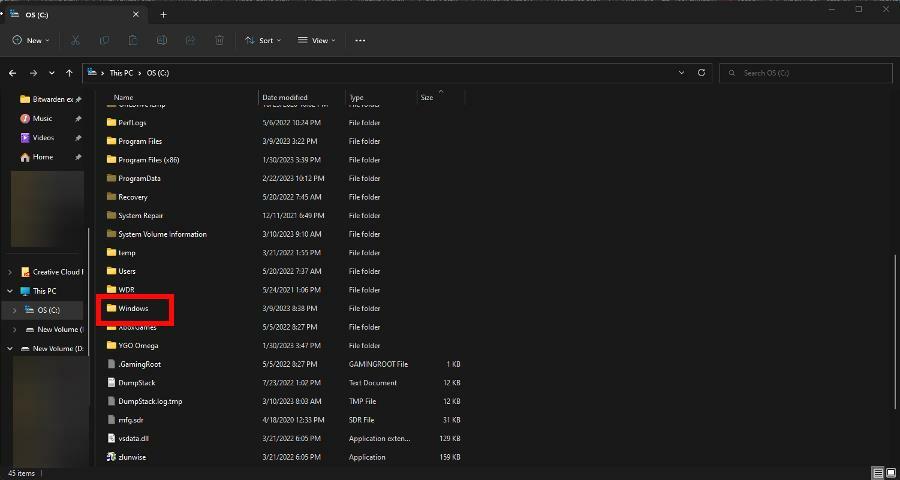
- I dette nye vinduet, bla ned til du finner Panter. Slett det.
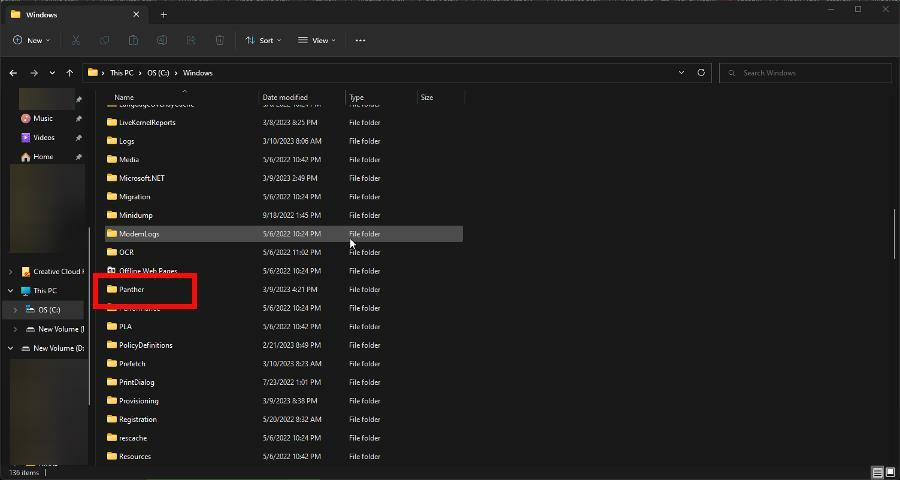
2. Rydd opp i filer via Diskopprydding
- Søk etter Disk Opprydding i Windows søkefelt. Klikk på den første oppføringen du ser.
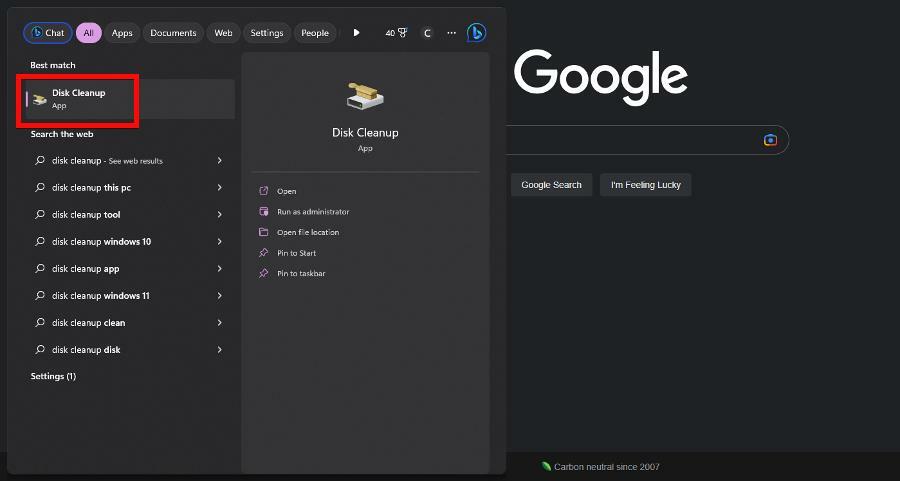
- Velg stasjonen som har Windows Panther mappe. Klikk OK.
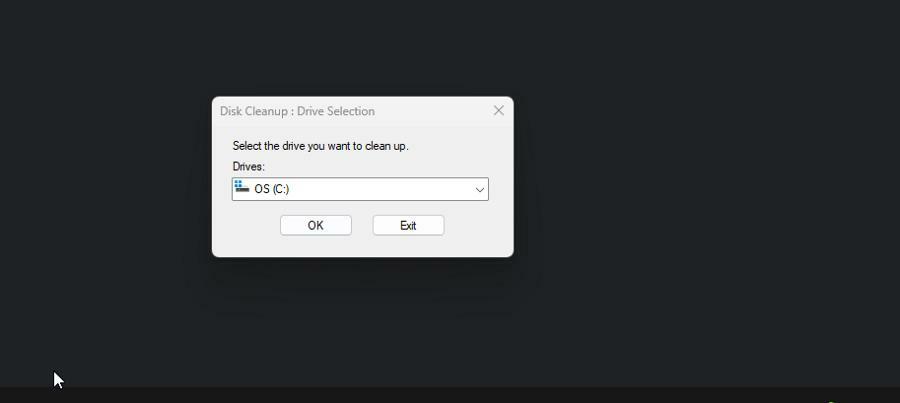
- I det nye vinduet som vises, kontroller at boksen ved siden av Midlertidige Internett-filer er krysset av. Klikk OK for å slette dem. Dette vil inkludere Windows Panther.
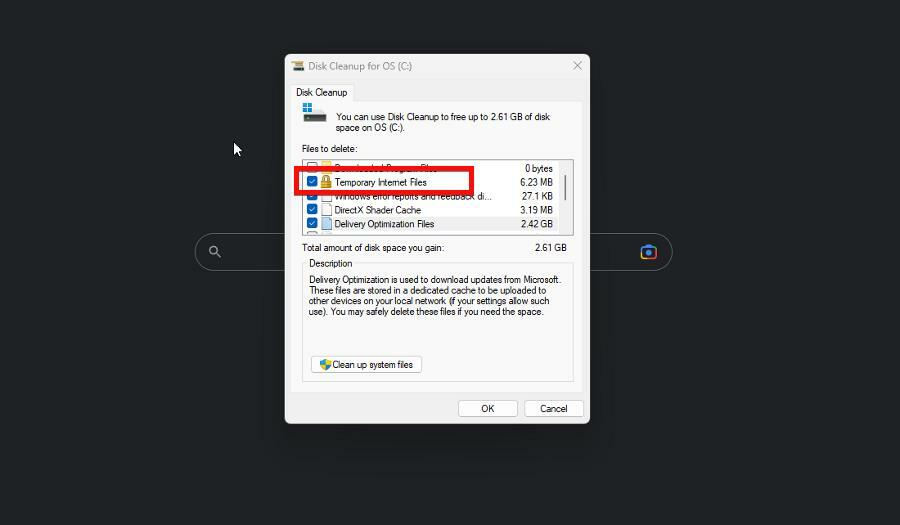
- Ser du etter en lett Windows 11? Tiny11 er svaret
- AI.exe: Hva er det og bør du fjerne det?
3. Slett Panther i $Windows-mappen
- Først må du lage $Windows mappe vises. Start med å utvide Utsikt øverst i Filutforsker, og hold musepekeren over Forestilling, og velg Skjulte gjenstander.
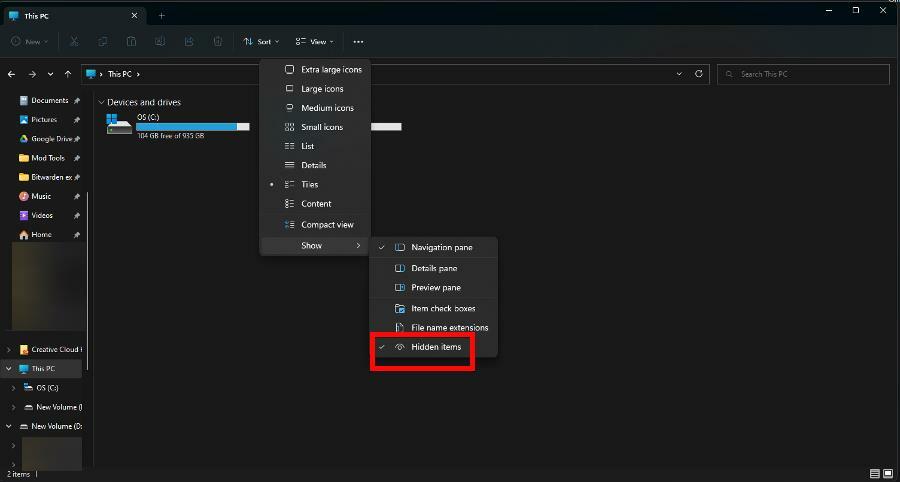
- Klikk på de tre prikkene på toppen av Filutforsker. Plukke ut Alternativer.
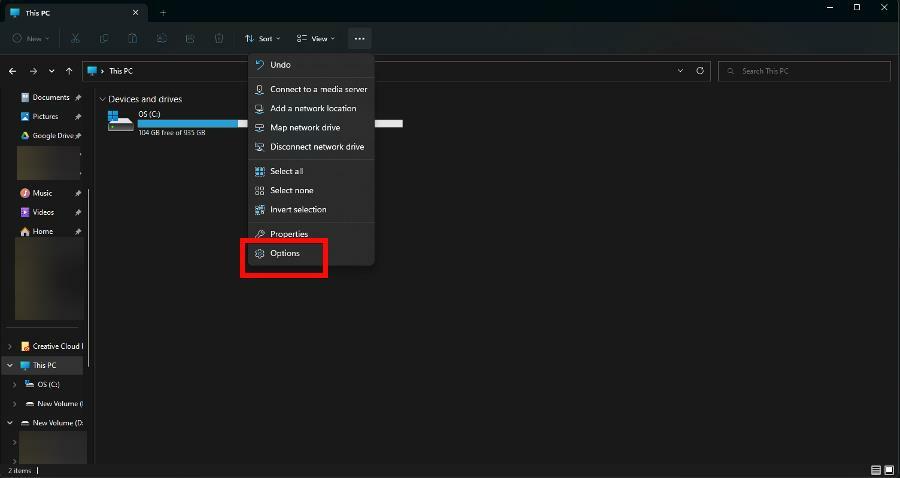
- Gå til Utsikt fanen. Rull ned og kryss av Vis skjulte filer, mapper og stasjoner.
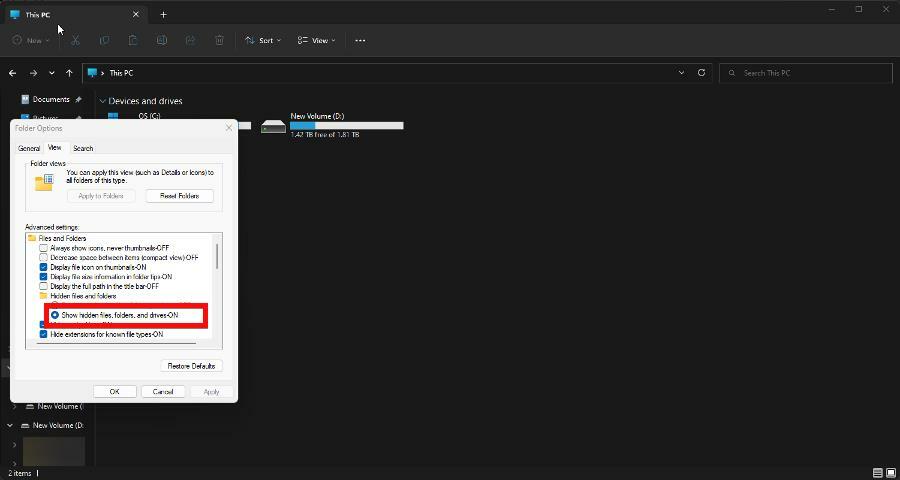
- Rull ned enda lenger og fjern merket i boksen ved siden av Skjul beskyttede operativsystemfiler. Hvis en advarsel vises, velg Ja.
- Gå nå til C: Drive, som vist tidligere. Dobbeltklikk $WINDOWS.~BT.
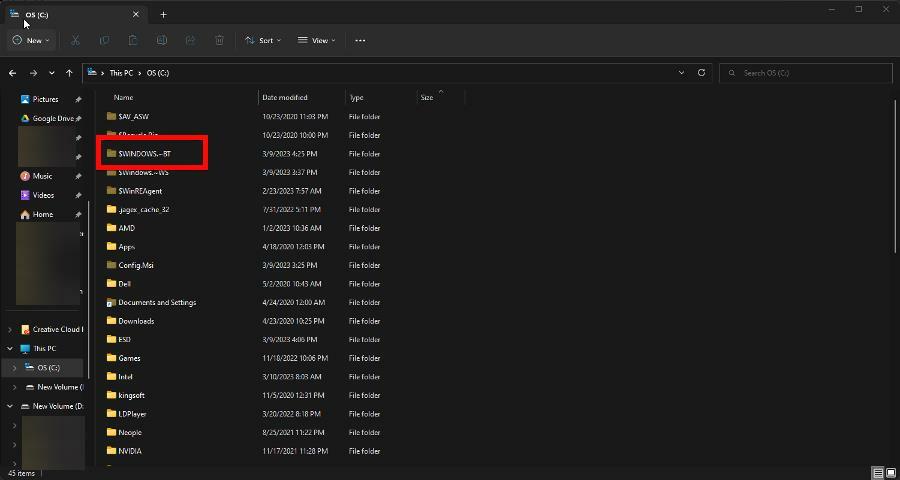
- Dobbeltklikk Kilder. Slett Panter mappe.
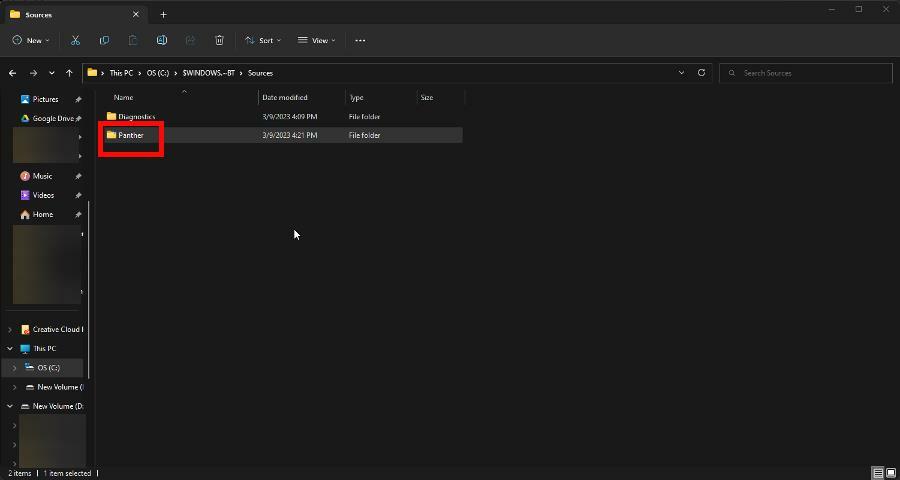
Hva kan jeg gjøre hvis Windows Manager tar opp mye GPU-ressurser?
Eksperttips:
SPONSERT
Noen PC-problemer er vanskelige å takle, spesielt når det kommer til ødelagte depoter eller manglende Windows-filer. Hvis du har problemer med å fikse en feil, kan systemet ditt være delvis ødelagt.
Vi anbefaler å installere Restoro, et verktøy som skanner maskinen din og identifiserer hva feilen er.
Klikk her for å laste ned og begynne å reparere.
Windows Manager er en systembehandler som er hovedkraften bak å gjengi en datamaskins brukergrensesnitt ved å bruke maskinens grafikkort på skjermen.
Det er et problem med denne funksjonen ved at den plutselig tar opp mye ressurser datamaskinens ytelse ned til en gjennomgang. Det anbefales at du slår av visuelle effekter på Windows 11.
I tillegg anbefaler vi å installere noen Programvare for overvåking av PC-ytelse for å hjelpe deg med å se hvilke områder datamaskinen din kan være svak i. Du kan også bruke appen til å holde øye med skadede deler.
Kommenter gjerne nedenfor hvis du har spørsmål om andre måter å forbedre ytelsen på. Legg også igjen kommentarer om anmeldelser du vil se eller informasjon om andre Windows 11-funksjoner.
Har du fortsatt problemer? Løs dem med dette verktøyet:
SPONSERT
Hvis rådene ovenfor ikke har løst problemet, kan PC-en oppleve dypere Windows-problemer. Vi anbefaler laster ned dette PC-reparasjonsverktøyet (vurdert Great på TrustPilot.com) for enkelt å løse dem. Etter installasjonen klikker du bare på Start søk og trykk deretter på Reparer alle.
![Hvordan øke FPS på bærbar datamaskin i Windows 10 [trinnvis]](/f/af0bd1f2398d01005a4181dd2889d46f.jpg?width=300&height=460)

